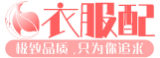1.如何用PS为衣服加图案
1. 首先准备好要使用的图像,最好是图案和背景颜色差距较大的,这样方便进行抠图的操作。
2. 打开Photoshop软件,导入图案,按下ctrl+J键复制背景图层。
3. 按下alt+S,然后再按下C代开色彩范围的选择面板。也可以直接在菜单中打开(选择——色彩范围)。
4. 打开后将鼠标放到图片的背景色上,单击鼠标,然后调整容差确定即可。
5. 确定后会显示已经选择的部分,这时将背景图层隐藏,点击缩略图前面的小眼睛即可,然后按下Delete键将图案以外的颜色删除。
6. 按住ctrl+O键,打开要编辑的照片,按住ctrl++键放大图层,调整到合适的位置即可。
7. 将刚刚做好的图案移动到照片上,将图案的窗口调整为浮动,然后使用移动工具就可以将其拖动到照片上就可以了。
8. 按下ctrl+T进行变换,调整图案的大小,将其移动到衣服上。按回车键确定。
9. 为图层建立蒙版,单机图层下面的添加蒙版按钮,添加后单击添加的蒙版,选择画笔工具,将前景色设置为黑色,在图案多出衣服的位置进行绘画。
10. 按住ctrl+shift+alt键调出液化工具,对衣服上个别的地方使用向前变形工具使图像变形,使其有一种和衣服融为一体的感觉。调整完确定即可。
11. 如果感觉颜色色上还有差距的话可以使用色相饱和度和亮度对比度进行调整。如果可以直接按ctrl+S保存即可。
2.ps怎么画服装款式图
恐怕没有直接教画衣服的=。=首先PS主要是款图像处理软件,它牛的地方是调整而不是创作,如果创作还不如用Painter或者AI..那样修改很方便,不像PS.
如果非要用PS画恐怕主要是用钢笔勾出路径,逐块的上色,那样最好你先画好草图扫到电脑里..另外你如果绘画功底够牛,那就直接笔刷画吧!最好有个手写板
最后..不知道你说的服装款式图到底是不是画衣服呢?如果只是简单排个版,加些文字说明的话,我可以一步一步教你,发消息给我就行了
3.服饰图片如何PS
以用photoshop给人物换衣服为例:
1. 打开原图片,快捷键是ctrl+o也可以直接双击ps中空白区域然后选择文件。
2. 利用套索工具把任务的衣服部分选中。
3. 打开一张布料颜色的图片。
4. Ctrl+A全选图片,并ctrl+C复制图片。
5. 回到任务图片工作区,ctrl+shift+alt+V帖入。
6. Ctrl+D取消选区。
7. 更改图层的混合模式,可以根据实际情况更改,这里我们更改为颜色加深。以用
8. 调整完混合属性,就完成。
4.如何用Photoshop画服装款式图
一、轮廓图
1)先在白纸上手绘轮廓图,注意只要线描,不要涂调子。线描的手法可以多样化,可以粗细线,可以单线描,根据个人的喜好。
2)把轮廓图扫描入电脑里。
3)把轮廓图层复制一层,把原来的一层填充白色,复制层命名为"轮廓线"。
4)把"轮廓线层"调整亮度对比度(菜单——编辑——调整——亮度对比度),最后看起来,底色是白色,线是黑色就可以了。
5)用魔术棒点击轮廓线层的白色部分——然后右击——选取相似——把所有的白色选取,选取后把所有白色部分清除,这样最后在电脑里就只有轮廓线了,其他部位是透明的,在后面的做图里,要求把"轮廓线层"放在最上面,而且总是放在最上面。
二、选取选区
1)把图片放大(放大工具)
2)利用路径工具(钢笔)把人物的各个部分分别准确勾画出来1上衣部分,2下衣部分,3人体皮肤部分,4配饰部分,5头发部分(可以根据需要分得更细),然后把路径变换成选区储存起来。
3)画出选取的原因是为了后面的多次修改,在做选区时利用路径工具可以做得比较细致,也可以利用其他的"选区工具"如“套索工具”。
把白描稿扫描入电脑,并处理明度对比度。
三、人体皮肤的画法
1)新建一层,把此层命名为"皮肤层",再这层里载入人体部分的选区--把选区羽化3个象素](注意图片大小要求200像素/英寸)——然后把前景色选取为人体皮肤色。
2)在这一层里,利用前景色填充,这样所有的皮肤部位就有颜色了,然后利用加深和减淡工具把皮肤的明暗关系画出来(这是素描的技法,在这里就不多写)。
在选区内上色并用加深工具画出明暗关系在这一层里,用选区工具选区脸颊部分并且羽化20像素,然后菜单-图像-调整-色彩平衡来调节腮红,同样,眼睛在画出明暗关系后,零用色彩平衡调节成淡紫色,以便和衣服呼应起来。
新建一层后,用选区工具画出头发的选区,并且进行羽化(10个像素)然后填入紫红色(你喜欢什么颜色就填什么颜色)利用减淡和加深工具画出头发的明暗关系,画完后在滤镜里把头发高斯模糊,去处选区后用涂抹工具(小手)在头发的边缘摸几下,使之有飘动的感觉。
新建一层后,菜单——选择——载入选区,把上衣的选区载入,羽化2个像素,然后填入你喜欢的颜色并且用减淡加深工具画出胸部的明暗,画出衣纹的明暗画出明暗关系后,把衣服上的装饰物用铅笔工具画上你喜爱的颜色,并画出明暗关系及高光(披肩和裙子的画法同上衣)从菜单-选择-载入选区把头饰的选区载入,新建一层,填入颜色,用减淡加深工具画出明暗,在皮肤层里用加深工具画出投影新建裙子层,裙子的画法同上衣,不过要把选区羽化的大一点,然后填入颜色,画出明暗,利用滤镜-模糊-高斯模糊,把画出明暗关系的裙子模糊一下,在下摆处,用喷笔喷上点白色,使之富有变化.最后用喷笔工具画出装饰物的光芒。点击喷笔工具,然后点击上面的笔刷属性栏把喷笔的笔刷调节成直径为800像素,硬度为0间距为1,园度为0。然后在饰品发光的部位画出光芒,然后把喷笔的笔刷角度调整,画出光芒的另一个方向,调整三次后,最后图的效果。
5.怎么用ps制作衣服图片
首先你所指的制作是完全手绘、还是PS淘宝那样的图片。
完全手绘对于手绘、线稿要求很高。
PS淘宝图片那样就比较简单啦。主要是抠图。
打开PS,新建文件,设置图片大小为800x800像素(详细参数见图)。
将准备好的宝贝图片拖动进PS里面。调整宝贝图片大小,使其均匀排布页面。
点击文件--存储为web和设备所用格式,设置参数,格式选择JPEG(详细参数见图)点击存储。